使用過Win10係統的用戶可能會遇上筆記本電腦開機後不顯示無線網絡,那麼win10筆記本電腦wlan打不開怎麼辦呢?下麵是小編收集的關於win10筆記本電腦wlan無法打開怎麼解決,希望對你有所幫助。
具體的操作步驟如下:
方法一:可以先把電腦重啟後試試,一般小的電腦問題重啟後都能解決,或許重啟後無線網絡就能顯示了
方法二:方法一沒有效果後,嚐試此方法。首先點擊桌麵左下角的Windows樣式圖標(和WIn7左下角的位置一樣),然後彈出頁麵,點擊選擇“設置”
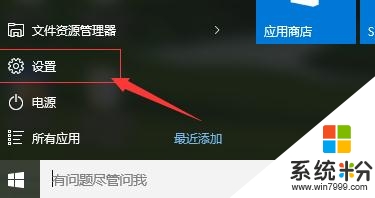
進入設置頁麵,在頁麵中上方找到圖中紅色方框圈出的“網絡和Internet”,點擊一下
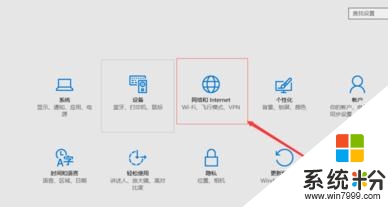
進入網絡和Internet頁麵後,找到圖中的“更改配適器選項”,單擊一下
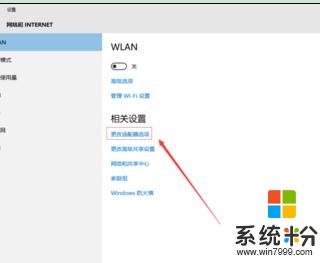
進入此頁麵,找到“WLAN”,選中後點擊鼠標右鍵,然後再單擊“診斷”
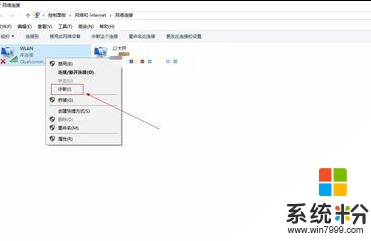
經過一係列檢測問題後,點擊彈出頁麵中的“應用此修複”即可
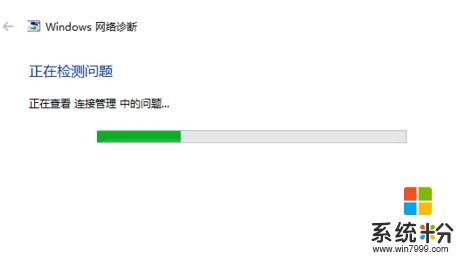
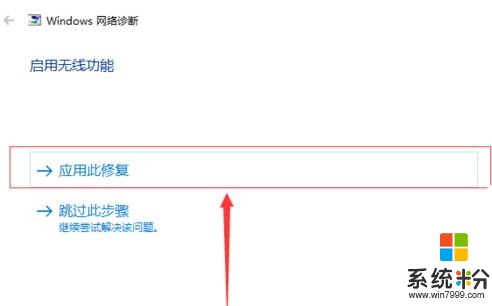
方法三:如果方法一和二都沒效果,可能是無線網卡出了問題,建議找專業人員進行維修。
【win10筆記本電腦wlan無法打開怎麼解決】這就跟大家分享完了,覺得有用的話,建議收藏該教程。還有其他的ghost操作係統下載後安裝使用的疑問都可以上係統粉官網查看。
win10相關教程